Липсващите таблици на Excel и превъртане, защо и как да се определи
Когато едно произведение дълго време с някоя програма, без съмнение, да свикна с особеностите на неговото използване, и дори нюансите, които дразнеха в началото, с течение на времето, да станат обичайно. И затова всички промени, особено тези, които са причинени от причини, независещи от потребителя, което прави работата на дисхармония.
Етикети и ленти за превъртане ги няма
- Щракнете върху големия бутон в горния ляв ъгъл на програмата - «Офис», след това кликнете върху «Опции на Excel".
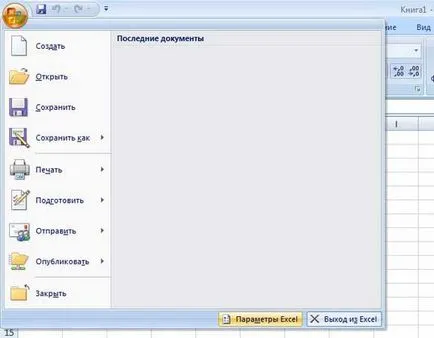
- В прозореца за настройки, който се отваря, изберете блок "Advanced", а след това потърсете редовете "Покажи листове с етикети" на, пред които кърлеж.
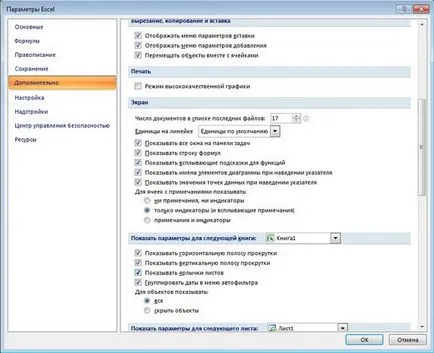
Ако кликнете върху раздела Запис, можете да конфигурирате функцията за автоматично спаси, но това е, което аз вече казах тук.
Етикетите са скрити ленти за превъртане
Той също така се случва, че разделите се припокриват хоризонтално лента за превъртане, като неудобство може да се случи с всеки. Решението е всъщност много прост - трябва да се преместите курсора върху бутона, който е от лявата страна на лентата за превъртане. Изчакайте, докато курсорът се превръща в двупосочна стрелка, а след това го плъзнете надясно, докато етикетите не вземат обичайната си форма.
лист скрит
Друг често срещан проблем, който може да се случи с всеки - ситуация, когато на листа не се вижда. Направете всичко, както и преди, е много проста: щракнете с десния бутон на мишката върху всички етикети на лист, и от контекстното меню изберете линия "дисплей." Сега в новия прозорец изберете лист, че е скрит по неизвестни причини, и кликнете "OK". Готово!
Разгледахме най-срещаните ситуации, свързани с изчезването на разделите лист в Excel. Ако се случи нещо подобно на това, най-важното - не се притеснявайте и не правят много шум! Най-вероятно, просто случайно натискане на грешен бутон или променени настройките неуспешна. За щастие, това е лесно да се определи, тъй като, надявам се, вижте сами.
(Все още няма оценка)